Código promocional por defecto
Esta función le permite establecer un código promocional de forma predeterminada en el cuadro del calendario de disponibilidad en todas las páginas de su sitio web.
In this way you can offer a promotional code to all your website’s visitors with special discounts.
| Tipo: | Premium |
| Dónde: | En todas las páginas de contenido: Encontrarás esta funcionalidad en todas las páginas donde se muestra el calendario. |
| Alcance: | Este estará disponible en todo el sitio web. |
| Estilos soportados: | Puedes verificarlo aquí. |
¿Dónde puedo encontrar la configuración para el código promocional predeterminado?
Ve a la sección "3. Optimizar Ventas" > "Código Promocional". Aquí puedes agregar tu código promocional para que sea visible por defecto al ingresar a la página de inicio.
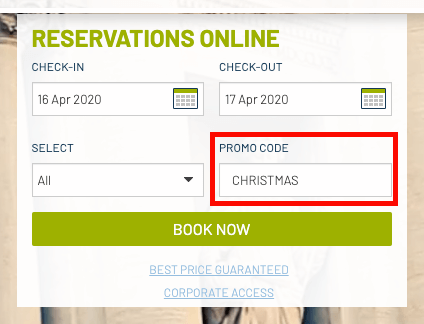
¿Cómo configuro el código promocional por defecto?
Configuración del código promocional en el extranet de Bookassist:
Para poder utilizar el código promocional, es necesario que lo actives en el extranet de Bookassist. Si no tienes el código promocional activo, por favor, solicita más detalles y configuración a tu Gerente de Negocios en Línea.
Agregar código promocional: Utiliza esta opción para añadir un código promocional válido.
Ve a la sección "3. Optimizar Ventas" > "Código Promocional" > Aquí puedes agregar tu código promocional válido.
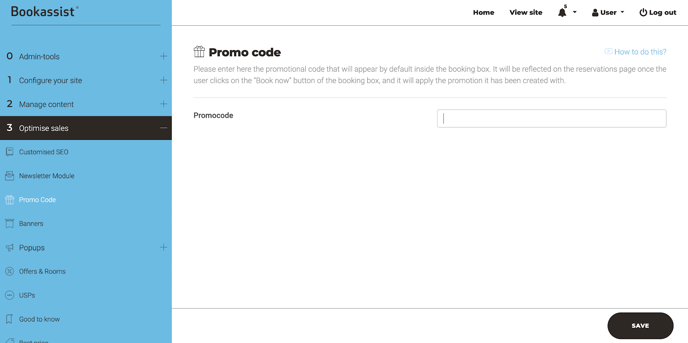
Guardar cambios:
Utiliza el botón "Guardar" en la parte inferior de la página de edición para guardar todos los cambios.
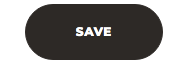
El código promocional será visible de inmediato en la casilla del calendario de disponibilidad.
También podrás eliminar el código promocional predeterminado.